Plex er en velkjent amerikansk plattform for strømming av video og en mediespiller. Siden lanseringen har Plex blitt brukt for å organisere videoer, lydfiler og bilder for den personlige mediesamlingen. Med et brukervennlig grensesnitt gir den brukerne mulighet til å finne medier å se på. Plex tilbyr tilgang både via nettleser og app, noe som gjør den til en plattform som kan brukes hvor som helst. Til tross for alle disse fordelene med å bruke Plex for underholdning, har det oppstått problemer for brukere som forsøker å spille av videoer på plattformen. Denne veiledningen er basert på feilmeldingen «En feil oppstod under forsøk på å spille av video» i Plex, og vil hjelpe deg med ulike måter å løse problemet på. Vi vil også dekke noen punkter om hvorfor denne feilen oppstår, og utforske de ulike årsakene bak. La oss starte med vår informative artikkel om Plex og dens problemer med videoavspilling.
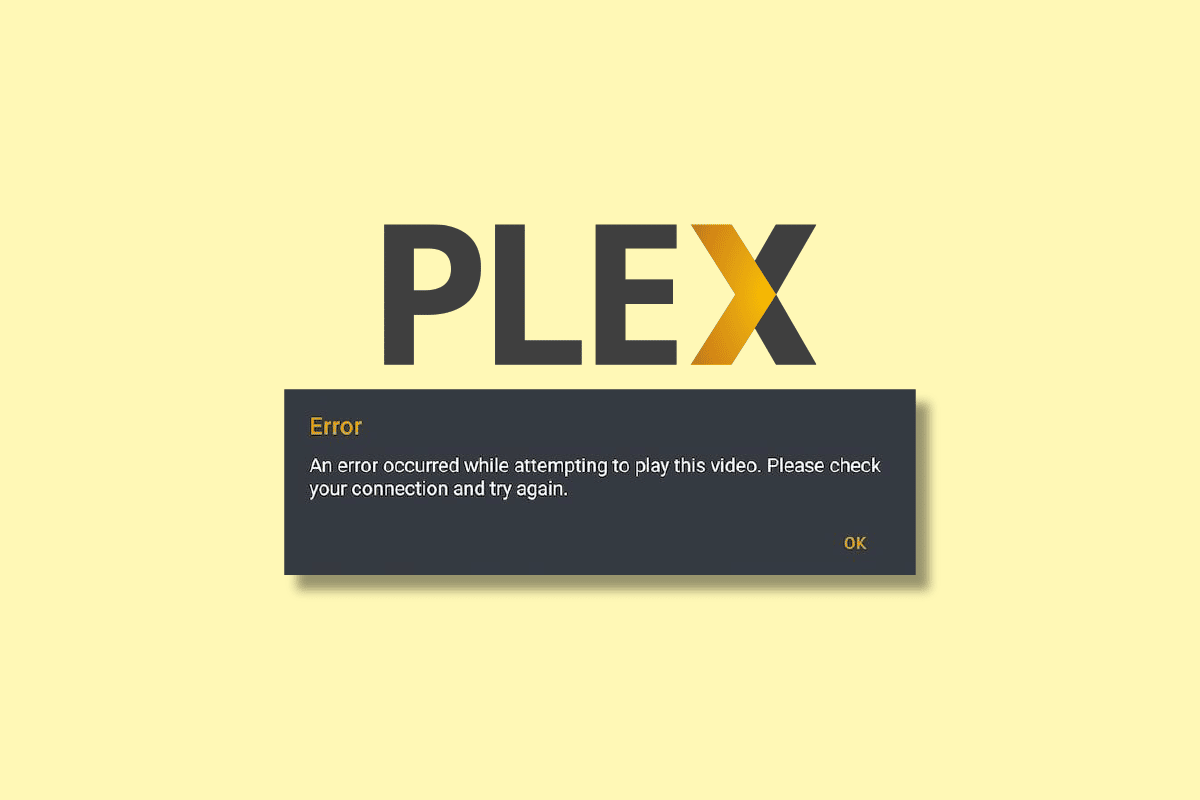
Løs «En feil oppstod under forsøk på å spille av video» i Plex
Plex er en global strømmeplattform for medier, brukt av millioner av mennesker. Mange av disse brukerne har opplevd problemer med videoavspilling. Det er identifisert flere grunner til at dette problemet oppstår. Å kjenne til disse årsakene vil hjelpe deg med å løse feilen mer effektivt. La oss se nærmere på noen av de kjente årsakene til videofeil i Plex:
- Å bruke Plex krever tid og engasjement. Som ny bruker kan du overse noen viktige elementer som kan påvirke appens ytelse eller videobuffer.
- En ustabil internettforbindelse er en annen vanlig årsak til problemer med Plex.
- En utdatert versjon av Plex kan også forstyrre videoavspillingsfunksjonen.
- Filformatet MKV, som ikke støttes, kan også resultere i feil ved videoavspilling i Plex.
- Utdaterte skjermdrivere på enheten din kan også utløse videofeil i Plex.
Nå som du er kjent med de forskjellige årsakene som vanligvis ligger bak feil med avspilling av medier i Plex, er det på tide å løse dem med passende tiltak. La oss starte med vår første metode nedenfor og se om feilen kan løses:
Metode 1: Sjekk internettforbindelsen
Hvis du opplever feil under forsøk på å spille av lydstrømmen på Plex, bør du først sjekke internettforbindelsen på enheten din. Plex trenger en god internettilkobling, og du bør sørge for at signalet er på minst 5 Mbps for å strømme videoer uten problemer. Hvis du opplever en treg internettforbindelse, kan du prøve å øke hastigheten ved hjelp av veiledningen «Langsom internettforbindelse? 10 måter å øke hastigheten på internett!».
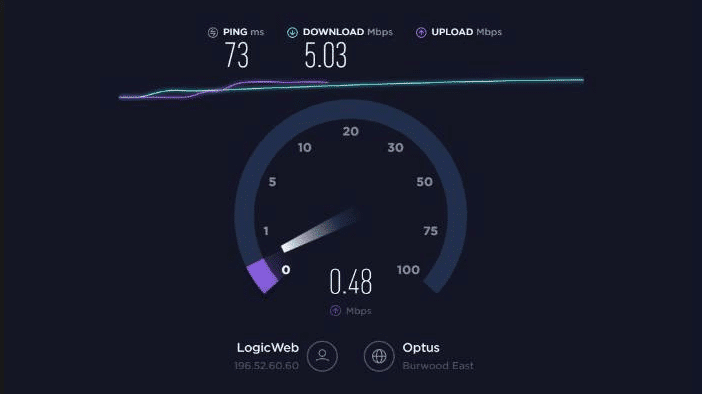
Metode 2: Start Plex-appen på nytt
Det neste du kan prøve etter å ha sjekket internettforbindelsen, er å starte Plex-appen på nytt. Dette kan bidra til å oppdatere appen og rette opp mindre feil. Det er enkelt å starte Plex på nytt:
1. Avslutt Plex ved å lukke appen på enheten.
2. Vent i minst 5 minutter før du starter Plex på nytt.
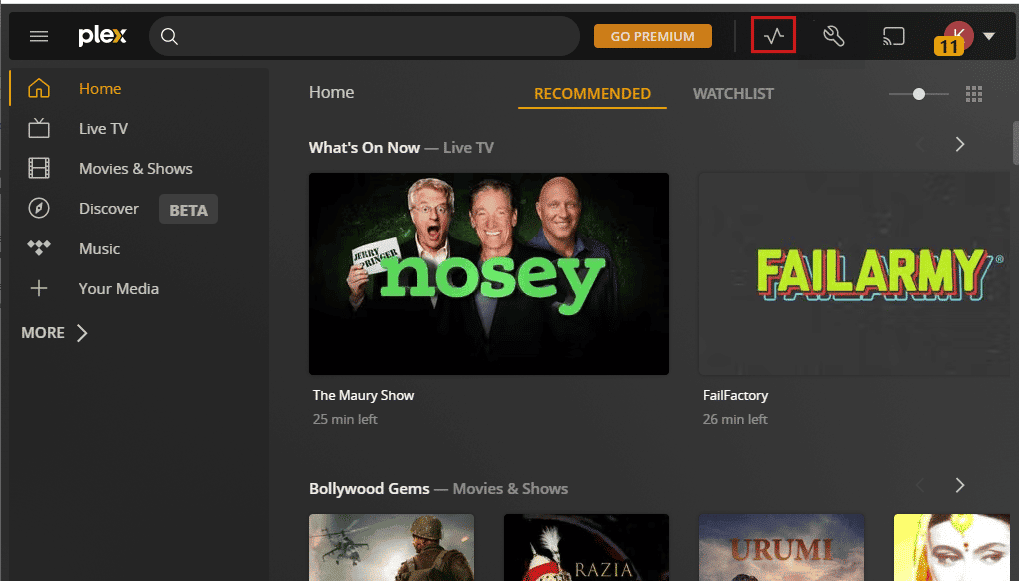
3. Prøv å spille av en video i Plex for å se om feilen er løst.
Metode 3: Spill av en annen video
Feilen «En lydstrøm er for øyeblikket i bruk» i Plex kan også oppstå på grunn av en bestemt video. Du kan bekrefte dette ved å prøve å spille av en annen video. Du kan også prøve å spille av mindre filer for å se om problemet vedvarer. Prøv å kjøre forskjellige typer medier på plattformen for å se om feilen er løst.
Metode 4: Fjern gamle enheter
Du bør også sjekke hvilke andre enheter som er koblet til Plex-kontoen din. Dette kan inkludere Plex Web, Plex Cloud, Plex for Roku, Plex for Android og andre. Med mange tilkoblede enheter, kan mediespilleren reagere og forstyrre videostrømmingen. Dette problemet kan oppstå fordi enheter bruker de samme serverressursene, som avbruddsforespørsler og minne, samtidig. For å løse «En feil oppstod under forsøk på å spille av video» i Plex, bør du fjerne eller slette gamle enheter tilknyttet Plex:
1. Åpne Plex-kontoen din og klikk på Innstillinger-ikonet øverst.
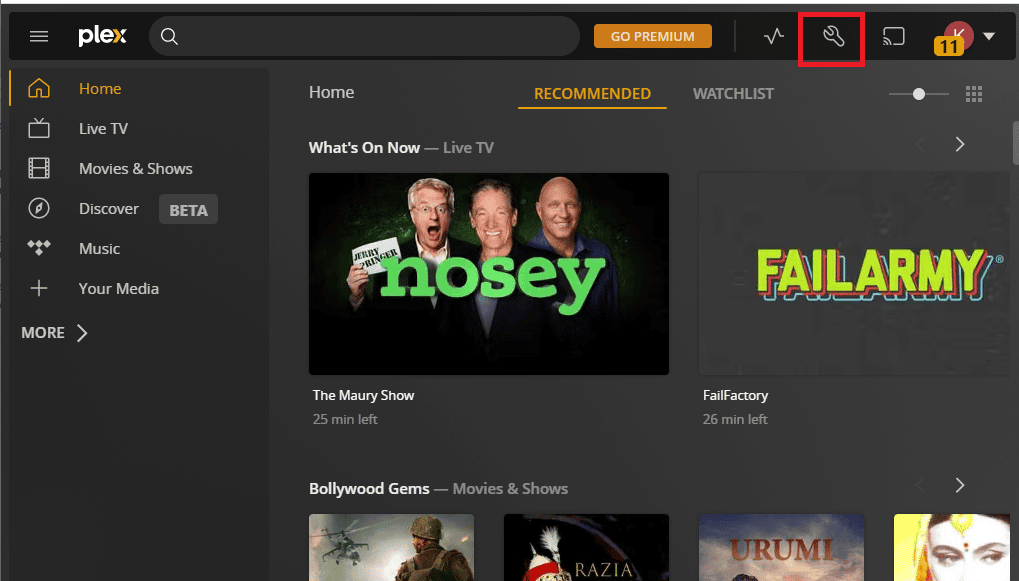
2. Velg «Autoriserte enheter» fra venstre panel og klikk på «ALLE».
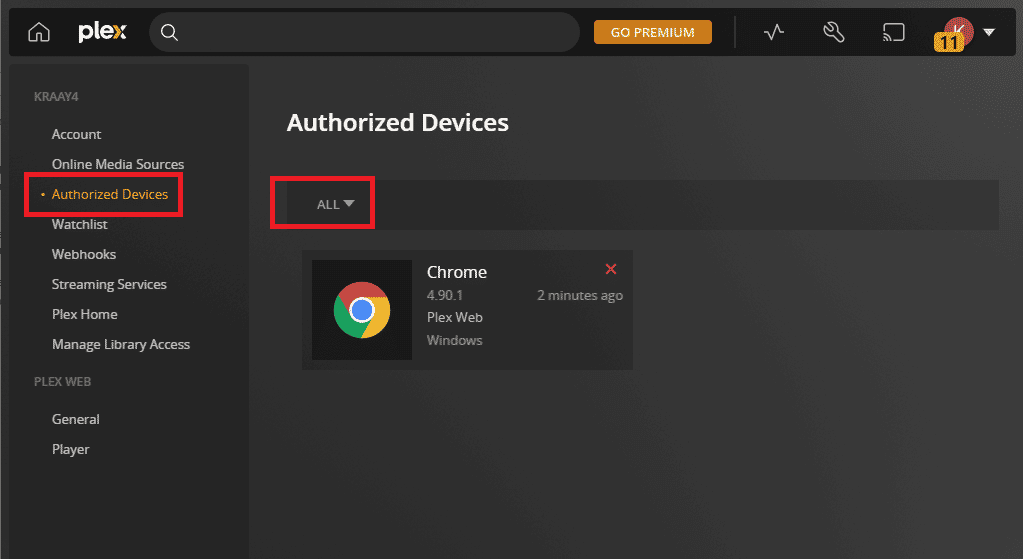
3. Klikk på det røde «X»-ikonet ved siden av enheter du ønsker å fjerne.
4. Bekreft slettingen og start appen på nytt for å se om problemet er løst.
Metode 5: Oppdater skjermdrivere
Som tidligere nevnt kan utdaterte skjermdrivere være en viktig årsak til videofeil i Plex. Derfor bør du oppdatere disse driverne regelmessig for å unngå slike problemer. Du kan lese mer i vår artikkel «4 måter å oppdatere grafikkdrivere i Windows 10» for mer informasjon.
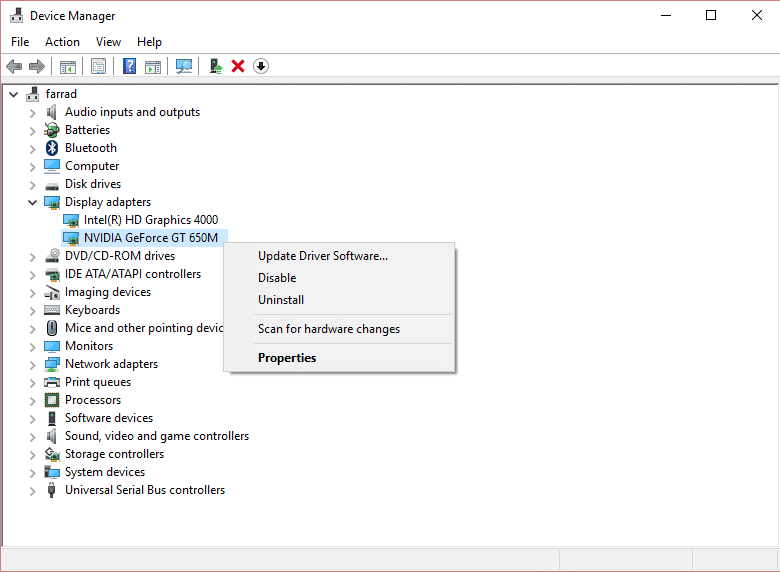
Metode 6: Juster lydinnstillinger
En annen metode for å løse «Plex kan ikke spille av medier»-feilen er å justere lydinnstillingene i Plex. Du kan prøve å bytte til DTS 5.1-lydspor hvis du tidligere brukte PCM 5.1. Du kan også prøve AC3. Mange brukere har også hatt suksess med å deaktivere lydgjennomgang. Du kan deaktivere lydgjennomgang i Plex ved å følge disse trinnene:
1. Start Plex-kontoen din og klikk på profilikonet.
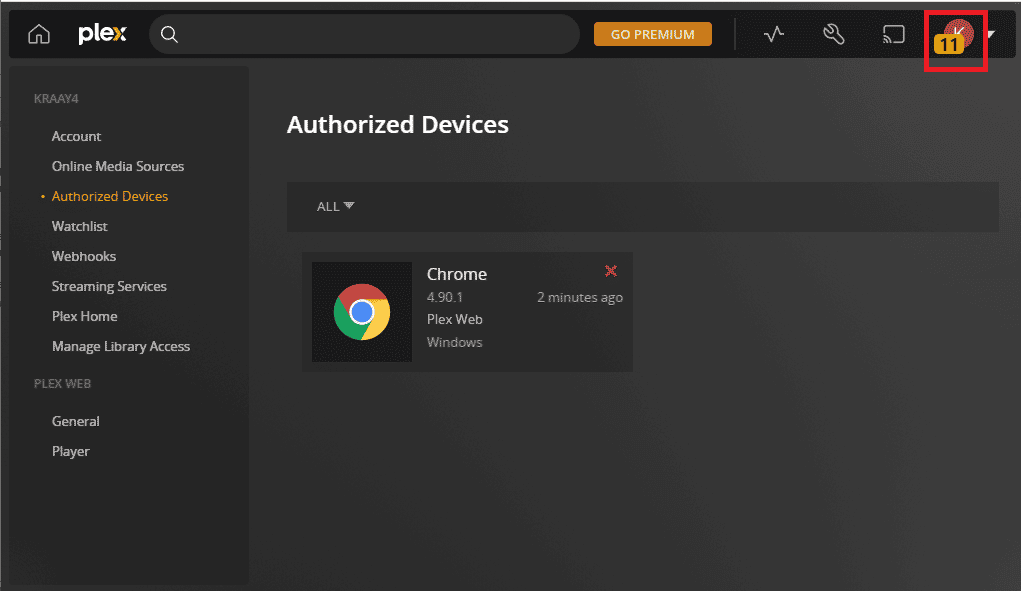
2. Gå til Kontoinnstillinger og velg «Spiller» under «AVANSERT».
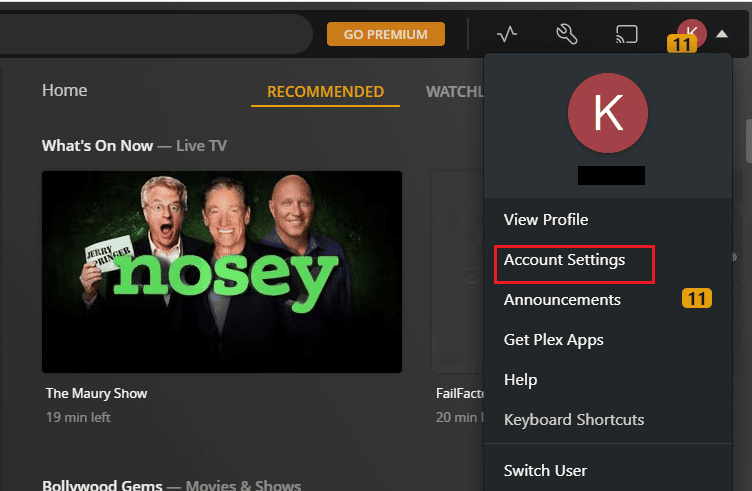
3. Åpne «Lydgjennomgang» og velg «Deaktivert».
Metode 7: Oppdater Plex-appen
For å fikse «En lydstrøm er for øyeblikket i bruk»-feilen i Plex, må du oppdatere appen på enheten. Du kan oppdatere appen fra Microsoft Store på Windows-PCen ved å følge disse trinnene:
1. Trykk på Windows-tasten og søk etter Microsoft Store.
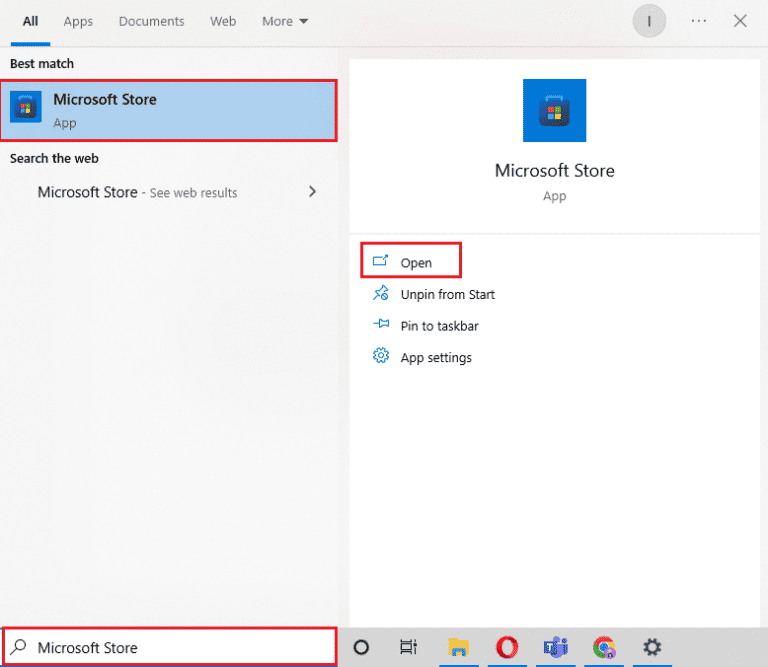
2. Åpne Bibliotek i Microsoft Store.
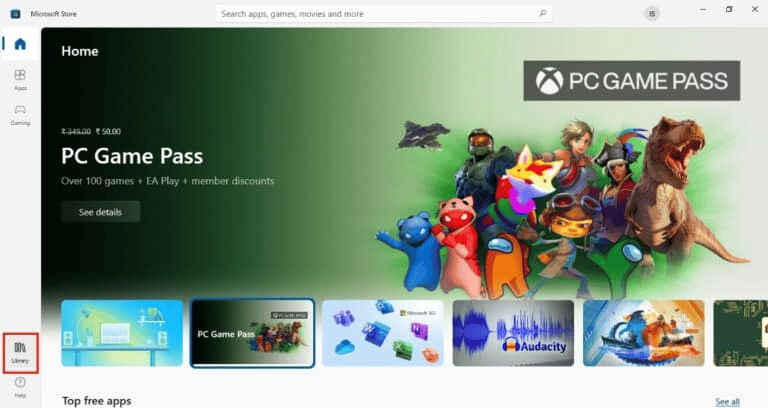
3. Klikk på «Få oppdateringer» for å oppdatere Plex-appen.
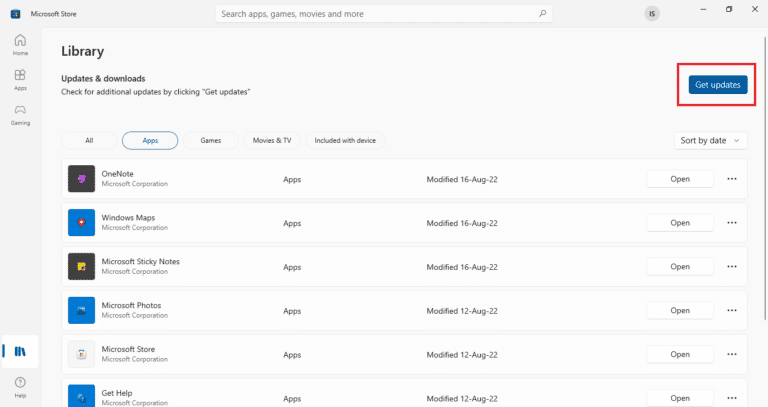
4. Gå til oppgavelinjen for å oppdatere Plex Media Server og høyreklikk på ikonet.
5. Klikk deretter på «Se etter oppdateringer».
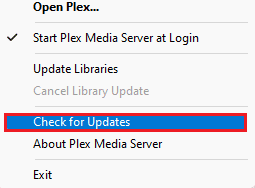
Metode 8: Deaktiver H264 maksimumsnivå
Du kan også løse problemet med at Plex ikke kan spille av medier ved å deaktivere H264-maksnivået i Plex. Du kan deaktivere denne funksjonen ved å følge disse trinnene:
1. Klikk på profilikonet i Plex-kontoen din.

2. Åpne «Kontoinnstillinger» fra rullegardinmenyen.
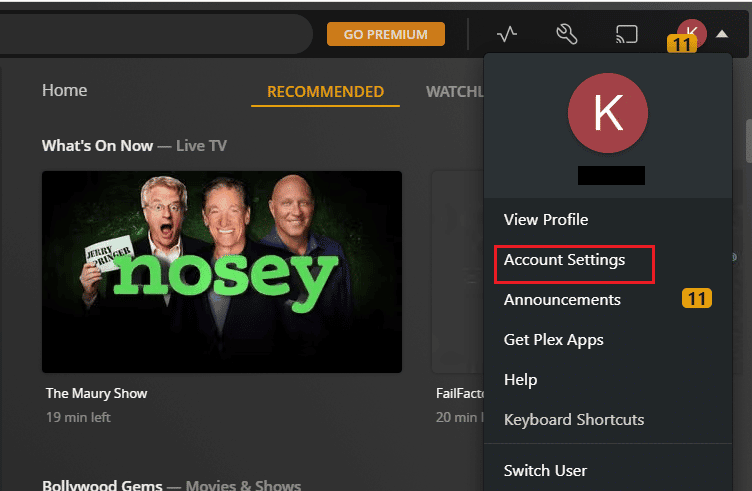
3. Velg «AVANSERT».
4. Finn «H264 Maximum Level» og deaktiver funksjonen.
Metode 9: Endre transkoderinnstillinger
Prosessorkraft er nødvendig for at Plex-serveren skal fungere effektivt. Denne kraften hjelper Plex med å omkode filer og strømme videoer. Derfor kreves det høy CPU-kraft for å kjøre disse prosessene samtidig. For å løse «En feil oppstod under forsøk på å spille av video» i Plex, må du justere transkoderinnstillingene i appen. Du må endre standardinnstillingene for å matche CPU-ytelsen din. Du kan gjøre dette ved å redusere kvaliteten på de omkodede filene for å frigjøre CPU-plass. Her er hvordan du redigerer transkoderinnstillinger:
1. Start Innstillinger-menyen fra Plex-hjemmesiden.
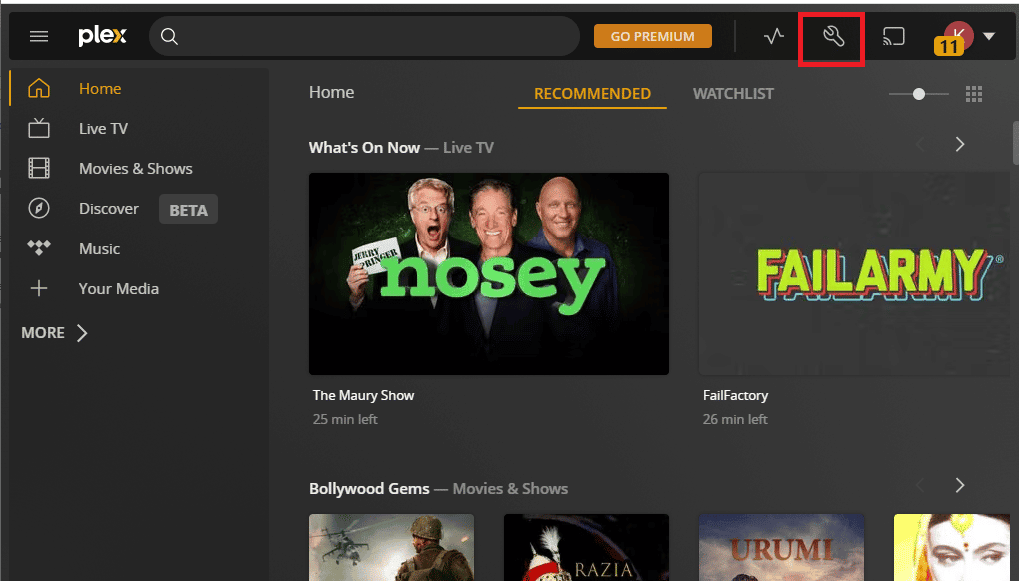
2. Velg «Transkoder» og endre den gjeldende innstillingen.
3. Du kan velge mellom alternativer som «Automatisk», «Skade CPUen min», «Foretrekk høyere kvalitet» og «Foretrekk rask koding».
Metode 10: Nedgrader server
Du kan også prøve å nedgradere serveren hvis problemet med «En feil oppstod under forsøk på å spille av lydstrøm» vedvarer. Ved oppgradering av Plex-serveren kan det hende at noen filer ikke spilles av. For å fortsette å se videoer og medier på plattformen, kan du nedgradere medieserveren til en tidligere versjon.
Merk: Følgende trinn er for Windows OS-brukere.
1. Start Plex Media Server ved å navigere til %LOCALAPPDATA%Plex Media Server i «Kjør»-dialogboksen (Windows+R).
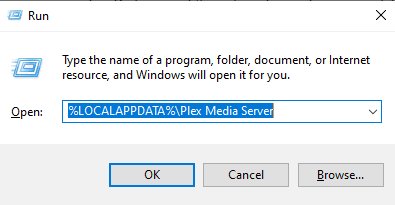
2. Finn PMS-mappen og åpne den for å velge den forrige versjonen av Plex som du ønsker å installere.
Metode 11: Legg til AC3-kodek til Plex
Den siste metoden for å løse «En lydstrøm er for øyeblikket i bruk»-feilen i Plex er å legge til AC3-kodek. Det er mulig du prøver å spille av et medieformat som ikke støttes for direkte avspilling. Hvis et format ikke støttes, vil lyden omkodes til AC3 automatisk. Du vil oppleve et problem hvis AC3-kodeken ikke genereres riktig. Derfor må du legge til AC3-kodek for å løse dette problemet:
1. Last ned videofilen ved hjelp av nettleseren.
2. Legg den nedlastede filen til Plex-biblioteket.
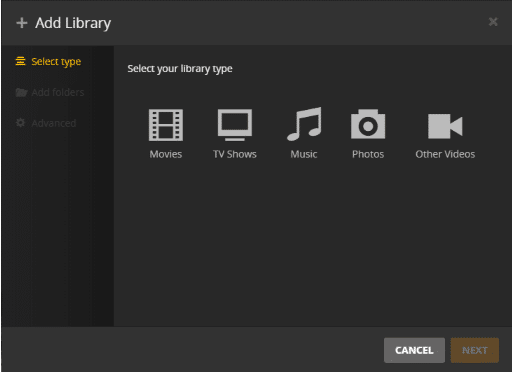
3. Spill av videofilen. Dette vil generere AC3-kodeken mens du spiller av mediespilleren.
Når du er ferdig med dette, prøv å spille av videostrømmen du ikke kunne spille av tidligere, for å se om problemet endelig er løst.
***
Vi håper at vår artikkel om hvordan du fikser feilen «En feil oppstod under forsøk på å spille av video» i Plex har hjulpet deg med å finne en passende løsning. Hvis du har andre problemer eller forslag, kan du kontakte oss ved å legge igjen en kommentar nedenfor.